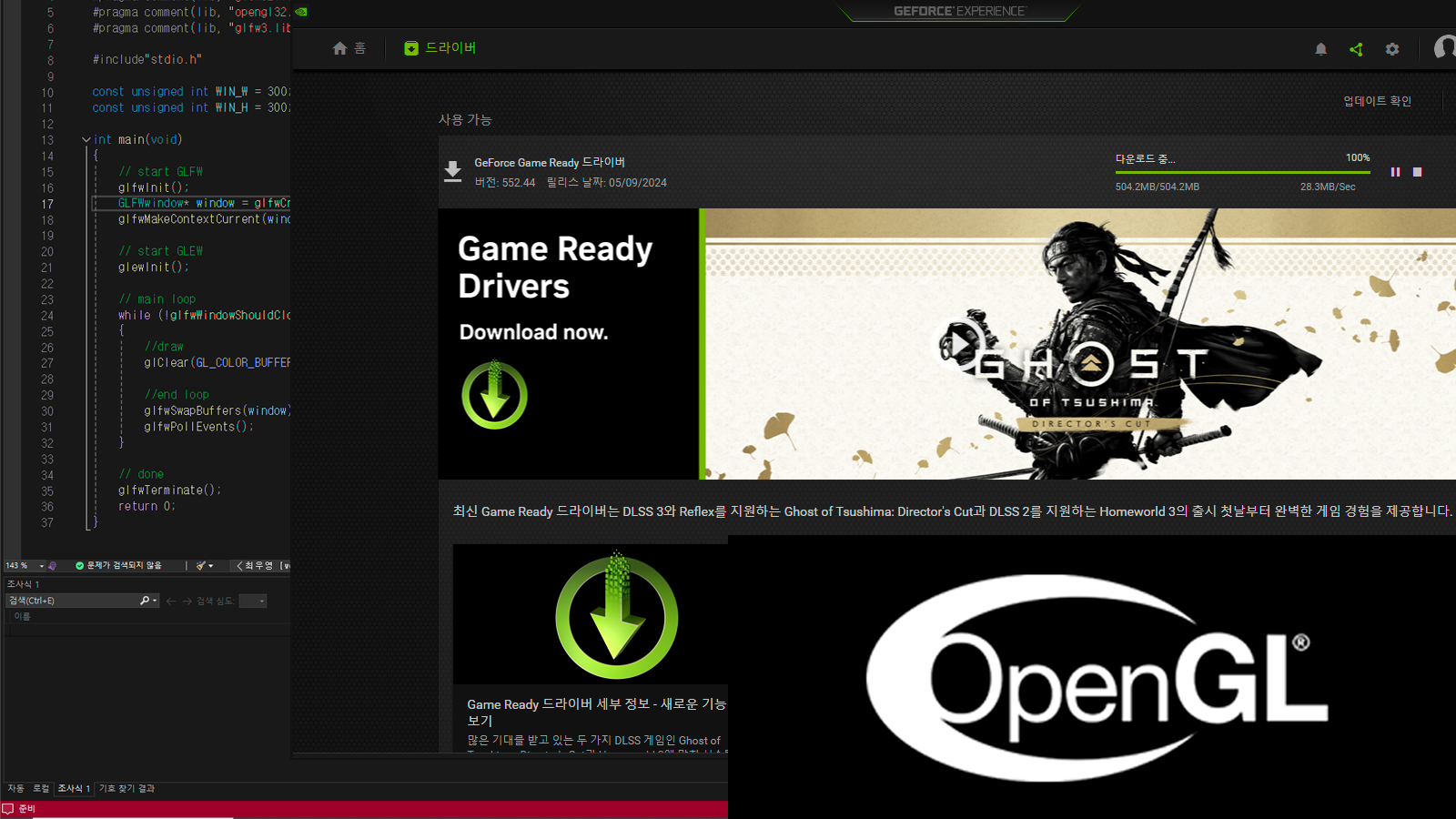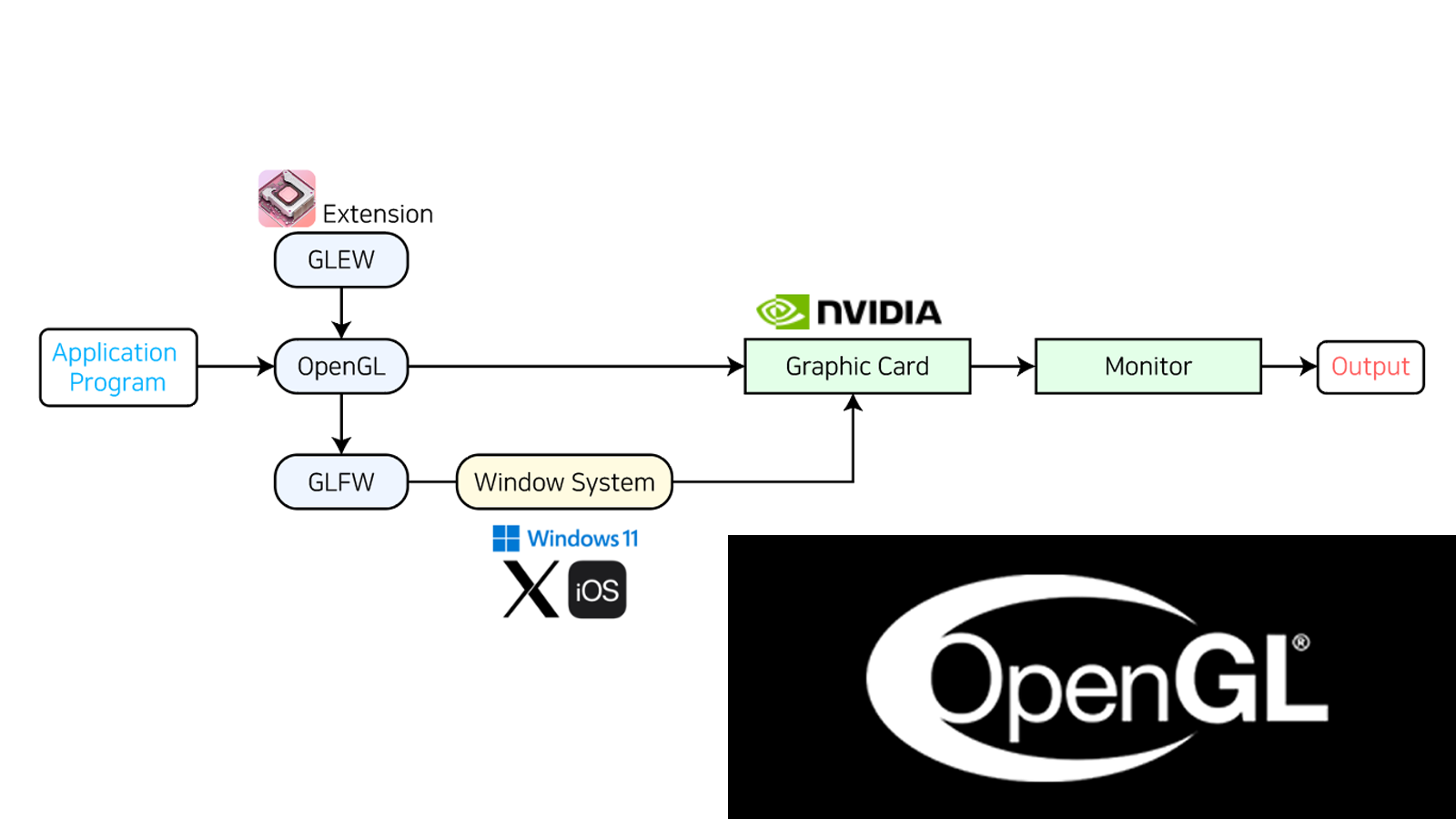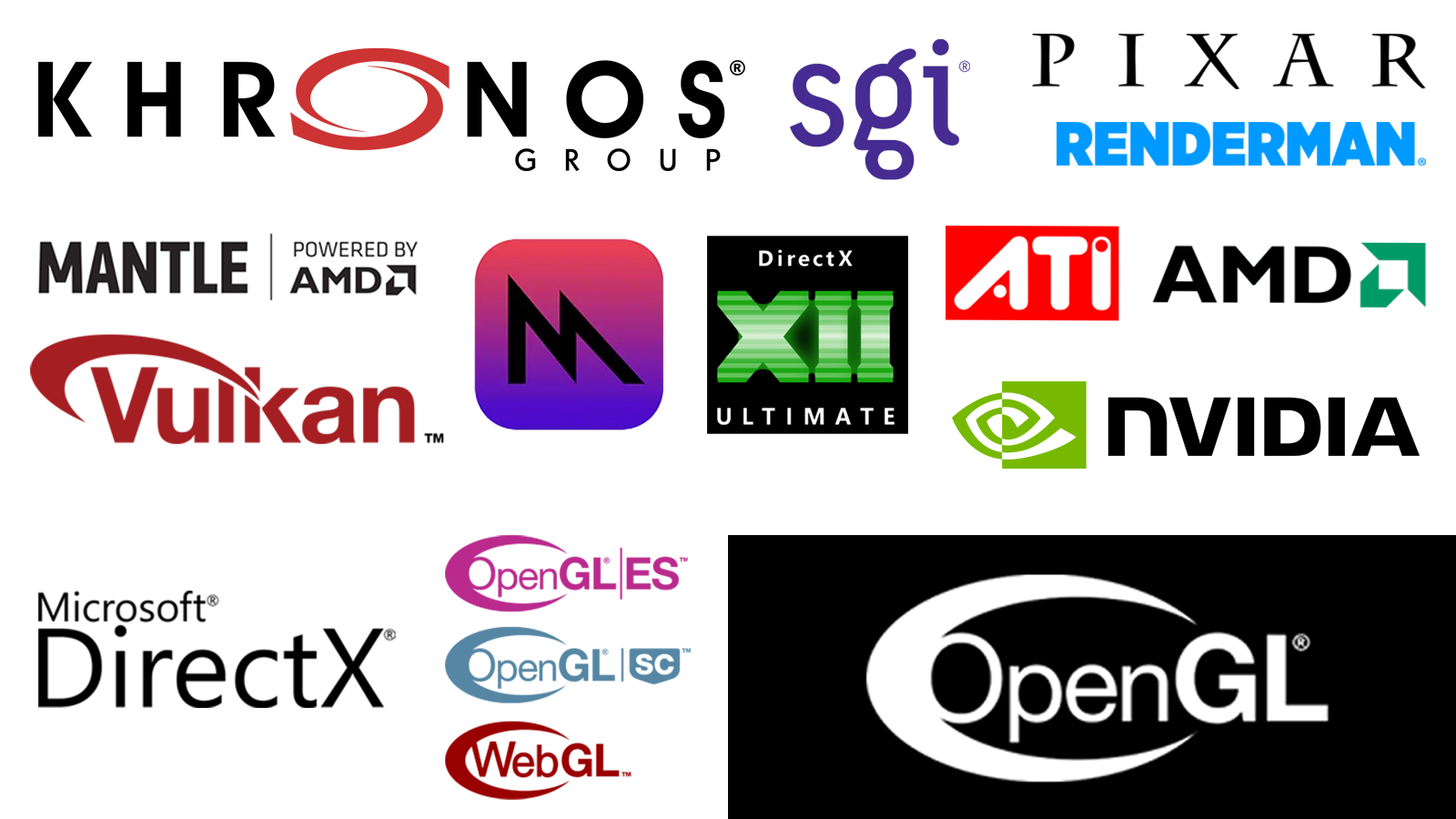개요
이 연구는 Unity URP 2021.3~ 버전 기준으로 작성되었음을 미리 알립니다.
Unity URP에서 데칼 기능이 제대로 지원되지 않는 버전이 있습니다. 예를 들어 데칼의 레이어 마스크(LayerMask) 기능이 없는 경우거나 또는 드로우 콜(DrawCall)을 절약하기 위해 뎁스 노말(DepthNormal) 패스를 사용하지 않는 프로젝트도 있습니다.
그럴 때는 직접 데칼 시스템을 구현해야 합니다. 스크린 스페이스 데칼(Screen Space Decal)을 간단히 셰이더로 제작하는 방법을 소개합니다.
스크린 스페이스 데칼의 장점
- 뎁스 노말 버퍼를 사용하지 않습니다. 대신 카메라 뎁스 텍스쳐(CameraDepthTexture)를 사용합니다.
- 제작하기 쉽고 연산이 가볍습니다.
- 구조가 간단해서 확장성이 좋아 개발중 추가 스펙이 생겨도 대응할 수 있습니다.
- 데칼 박스(box)만 적절히 배치하면 아티스트가 즉시 사용할 수 있습니다.
실제로 데칼 박스를 아티스트가 배치할 때는 ${x}$축 방향으로 ${90˚}$를 회전하여 배치해야 합니다. 행렬 연산에서 ${90˚}$ 회전한 결과로 출력되기 때문입니다.
URP의 렌더러 피처(Renderer Feature)를 응용하면 약간의 오버드로우(Overdraw)가 발생하지만 레이어 마스크 기능도 구현 할 수 있습니다.
계획
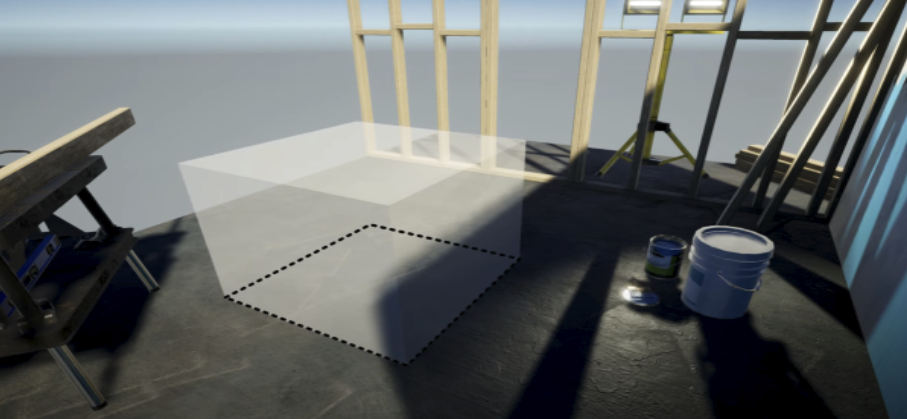
박스를 배치 했을 때 박스의 밑면과 바닥이 닿는 경계 부분의 픽셀을 검출하고, 그 픽셀에만 데칼 텍스쳐가 맵핑 되어야 합니다.
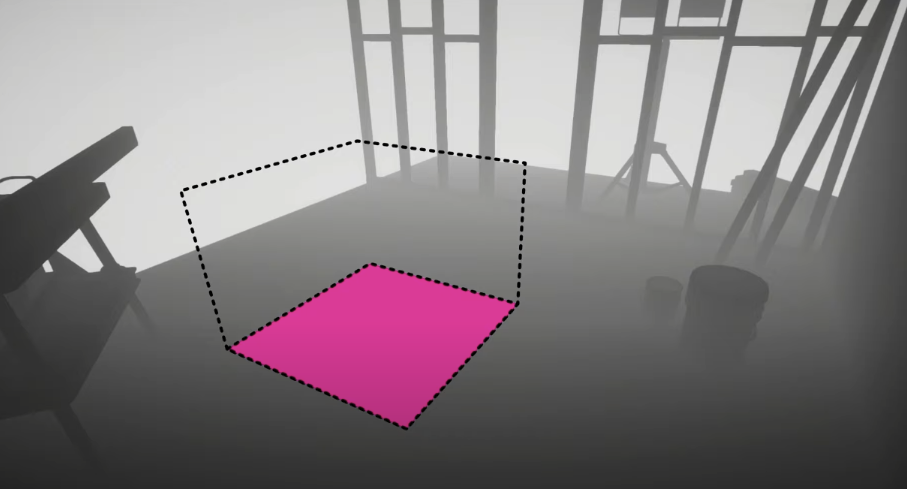
카메라 뎁스 텍스쳐를 이용하여 씬(Scene) 전체의 깊이 값을 알아낼 수 있습니다.
이를 바탕으로 경계면이 어디인지 계산 할 수 있습니다. 마젠타로 표시한 경계면의 픽셀만 살리고 나머지 픽셀은 버려야합니다.
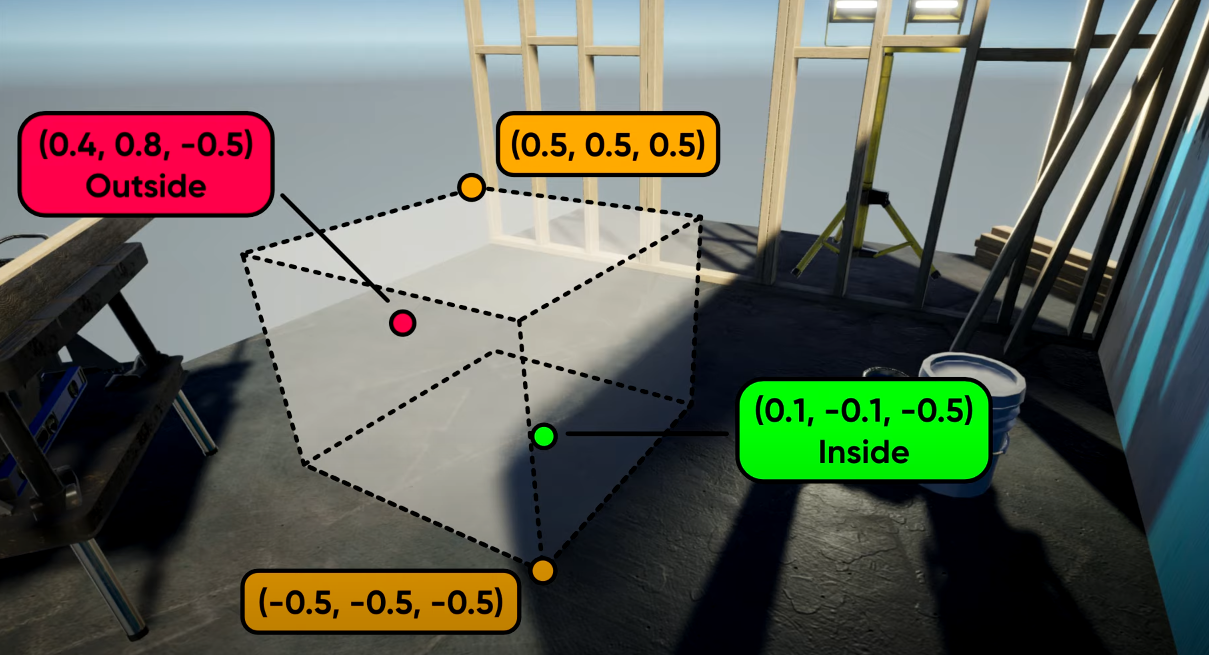
해당 픽셀을 계산하는 방법은 박스를 오브젝트 스페이스(Object Space)로 행렬 변환(Matrix transformation)하면 됩니다.
유니티에서 박스를 만들면 ${1.0^{3}}$ 부피의 정육면체가 생성 되며 박스의 피벗(pivot)은 자동으로 박스 중심에 위치하게 되어있습니다.
따라서 정육면체의 버텍스(Vertex) 위치에 해당하는 오브젝트 스페이스의 좌표에서 ${x, y, z}$ 축의 범위는 ${[-0.5, 0.5]}$가 되는 것입니다.
예를 들어 위 이미지 처럼 float3(0.1, -0.1, -0.5)는 마젠타로 표시한 경계면 픽셀 내부에 있다는 것을 알 수 있습니다.
float3(0.4, 0.8, -0.5)는 ${y}$축 위치가 ${0.8}$이니 경계면 외부에 있다고 알 수 있습니다.
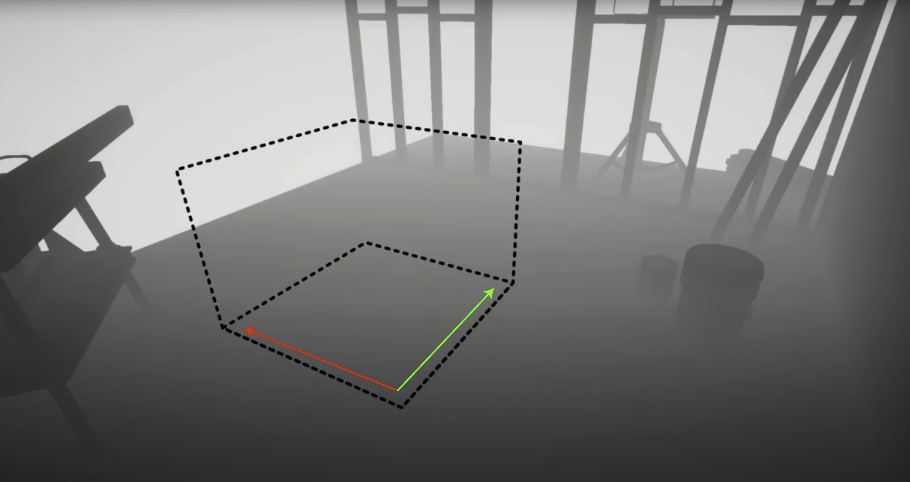
uv 데이터는 오브젝트 포지션 값중 ${xz}$ 평면을 사용합니다.
박스의 오브젝트 포지션에서 축의 범위는 ${[-0.5, 0.5]}$ 라는 것을 위에서 알고 있습니다.
여기에 단순히 ${0.5}$만큼 더하면 범위는 ${[0, 1]}$이 되며 이 값을 uv로 사용하면 됩니다.
작업
float2 screenUV = screenPos.xy * 2 - 1;
float rawDepth = SampleSceneDepth(screenPos.xy / screenPos.w);
float3 negateScreenPos = float3(screenUV.x, -1 * screenUV.y, rawDepth);
작업 계획대로 먼저 screenUV를 중앙 정렬한 다음 카메라 뎁스 텍스쳐 rawDepth 와 묶습니다.
negateScreenPos에서 ${y}$축을 반전하는 이유는 데칼이 경계면 바닥을 향하게 계산하기 위해서입니다.
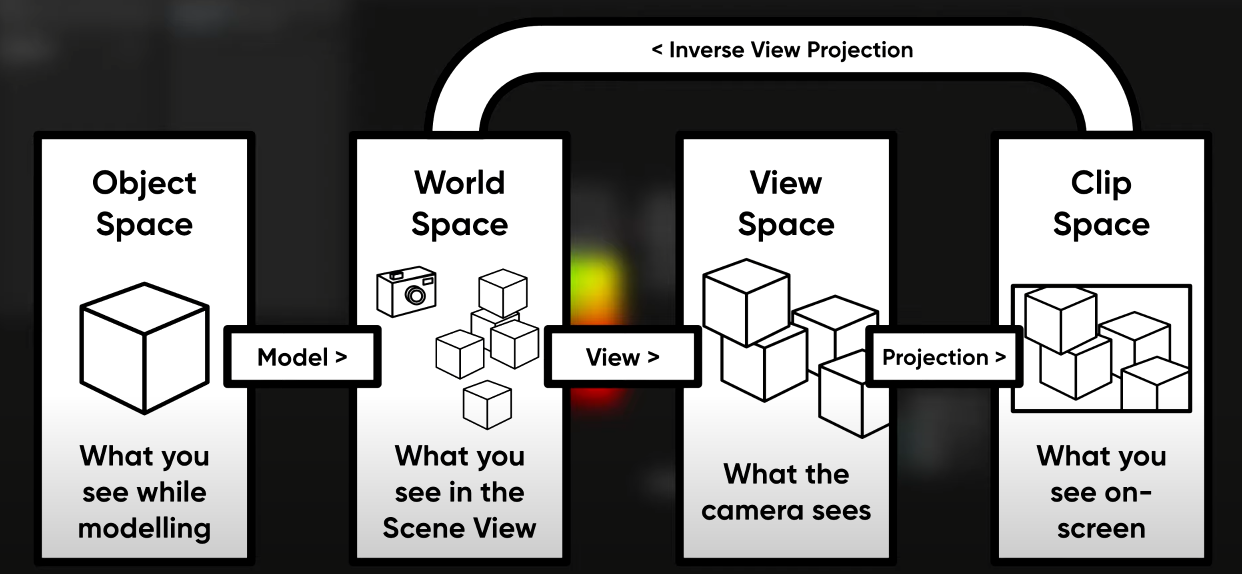
decalWorldSpace = mul(UNITY_MATRIX_I_VP, float4(negateScreenPos, 1));
decalWorldSpace.xyz = decalWorldSpace.xyz / decalWorldSpace.w;
float3 decalObjectSpace = TransformWorldToObject(decalWorldSpace.xyz);
negateScreenPos과 rawDepth를 월드 스페이스(world space)으로 행렬 변환하면 카메라 뎁스 또한 월드 스페이스가 됩니다.
그렇게 계산한 decalWorldSpace을 깊이 값인 decalWorldSpace.w 값으로 나누면 스크린 스페이스에 깊이 값을 추가할 수 있습니다.
마지막으로 데칼 범위 밖에 있는 픽셀을 잘라내기 위해서 박스를 오브젝트 포지션으로 행렬 변환합니다.
float3 a = step(-0.5, decalObjectSpace);
float3 b = 1 - (step(0.5, decalObjectSpace));
boundingBox = all(a * b);
${x, y, z}$ 축의 범위는 ${[-0.5, 0.5]}$라는 것을 알고 있으니 step() 함수를 사용해서 ${0.5}$ 이상, ${-0.5}$ 미만의 픽셀을 ${0}$으로 만들어 잘라냅니다.
decalUV = (decalObjectSpace + 0.5).xy;
그리고 오브젝트 스페이스를 ${0.5}$만큼 더한 값을 uv로 사용하면 완성입니다.
void ScreenSpaceDecal(in float4 screenPos, out float2 decalUV, out float boundingBox, out float4 decalWorldSpace)
{
float2 screenUV = screenPos.xy * 2 - 1;
float rawDepth = SampleSceneDepth(screenPos.xy / screenPos.w);
float3 negateScreenPos = float3(screenUV.x, -1 * screenUV.y, rawDepth);
decalWorldSpace = mul(UNITY_MATRIX_I_VP, float4(negateScreenPos, 1));
decalWorldSpace.xyz = decalWorldSpace.xyz / decalWorldSpace.w;
float3 decalObjectSpace = TransformWorldToObject(decalWorldSpace.xyz);
float3 a = step(-0.5, decalObjectSpace);
float3 b = 1 - (step(0.5, decalObjectSpace));
boundingBox = all(a * b);
decalUV = (decalObjectSpace + 0.5).xy;
}
(전체 코드 정리){: .text-center}
유니티(Y-up)의 경우
Z-up 인 언리얼 엔진(Unreal Engine)에서 사용할 경우에는 위 처럼 계산하면 되지만 데칼 박스를 유니티에서 배치할 때는 ${x}$축 방향으로 ${90˚}$를 회전하여 배치해야 합니다.
Z-up 기준으로 계산하였기 때문에 행렬 연산에서 ${90˚}$ 회전한 결과로 출력되기 때문입니다.
float3 decalObjectSpace = TransformWorldToObject(decalWorldSpace.xzy);
만약 유니티 엔진(Unity Engine)에서 사용할 경우에는 위 처럼 좌표축을 ${xzy}$ 로 계산해야 합니다.
// Position
float3 decalObjectSpace = TransformWorldToObject(decalWorldSpace.xzy - position.xzy);
// Rotation
float s = sin(rotation.y);
float c = cos(rotation.y);
decalObjectSpace.xy = mul(float2x2(c, -s, s, c), decalObjectSpace.xy);
// Scale
decalObjectSpace.xyz /= scale.xzy;
유니티의 파티클 시스템에서 데칼을 사용하고자 한다면 파티클 시스템에서 커스텀 데이터로 포지션(Position), 로테이션(Rotation), 스케일(Scale) 값을 받아와서 처리해야 합니다.
${xzy}$ 로 좌표축을 변경했기 때문에 파티클의 Yaw 축 로테이션 값으로 회전행렬을 계산하여 텍스쳐가 같이 회전해야 합니다.
다음은 URP의 렌더러 피처(Renderer Feature)를 응용하여 레이어 마스크 기능을 구현해야 하는데 나중에 따로 다루도록 하겠습니다.
레퍼런스(Reference)
- Unity URP Decal : https://docs.unity3d.com/Packages/com.unity.render-pipelines.universal@16.0/manual/renderer-feature-decal.html
- Decals & Stickers in Unity Shader Graph and URP : https://youtu.be/f7iO9ernEmM?si=I8YdcbWVCJIQuFIO